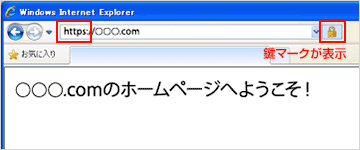Value Server(バリューサーバー)| 初心者向けレンタルサーバー
プログラム開始
簡単スタートアップ
無料SSLの設定
1 コントロールパネルの左メニュー
① 「ドメインの利用」→「ドメインウェブの設定」をクリックし、ドメインウェブの設定画面を開きます。

② Mainは「blank」と入力
③ SSL用ドメイン(IP:)情報入力情報入力の下にある「Sub」に、ドメイン名を入力
④ 「強制」「NoDir」はチェックを入れない
⑤「ドメイン設定をする」を押します。
2 数分で設定完了します。

3左メニュー① 「ドメインの利用」→「無料SSL設定」をクリックして、設定画面を開きます。

② 利用するドメインを選択し、
③ 「無料SSL設定」をクリックします。
注意事項
- ・1アカウントあたり1週間で20ドメインまでの登録となります。
- ・対象ドメイン名が64文字を超える場合、無料SSLはご利用いただけません。
- ・利用されるドメインの DNS 設定(Aレコード設定)が適切であり、名前解決できる状態である必要があります。※転送設定の解除が必要になる場合があります。
- ・「Main」に設定されたドメインには設定できません。「Sub」に設定ください。
- ・無料SSL証明書取得処理における混雑状況などにより、場合によっては無料SSL設定完了まで、時間を要することがあります。
- ・無料SSLの提供開始に伴い、お客様のFTP領域「/public_html/ドメイン名/.well-known/」以下に置いたファイルは Web からアクセス出来ない仕様になっております。
4 数分で設定完了します。
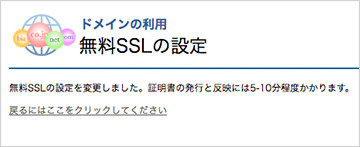
5 「https」で接続して、セキュリティの警告が表示されなければ成功です。(SSL接続の場合、鍵マークが表示されます)